日本亚马逊网站 http://www.amazon.co.jp/
由于日亚日文版面货物较多,以下以日文版面做例子。(日文不懂的朋友可以使用Chrome浏览器/火狐浏览器等,这些都可以在浏览器里面直接做网页界面翻译,具体使用方法可以百度之)。
一、第一步 点击① 新用户注册 (新規登録はこちら)
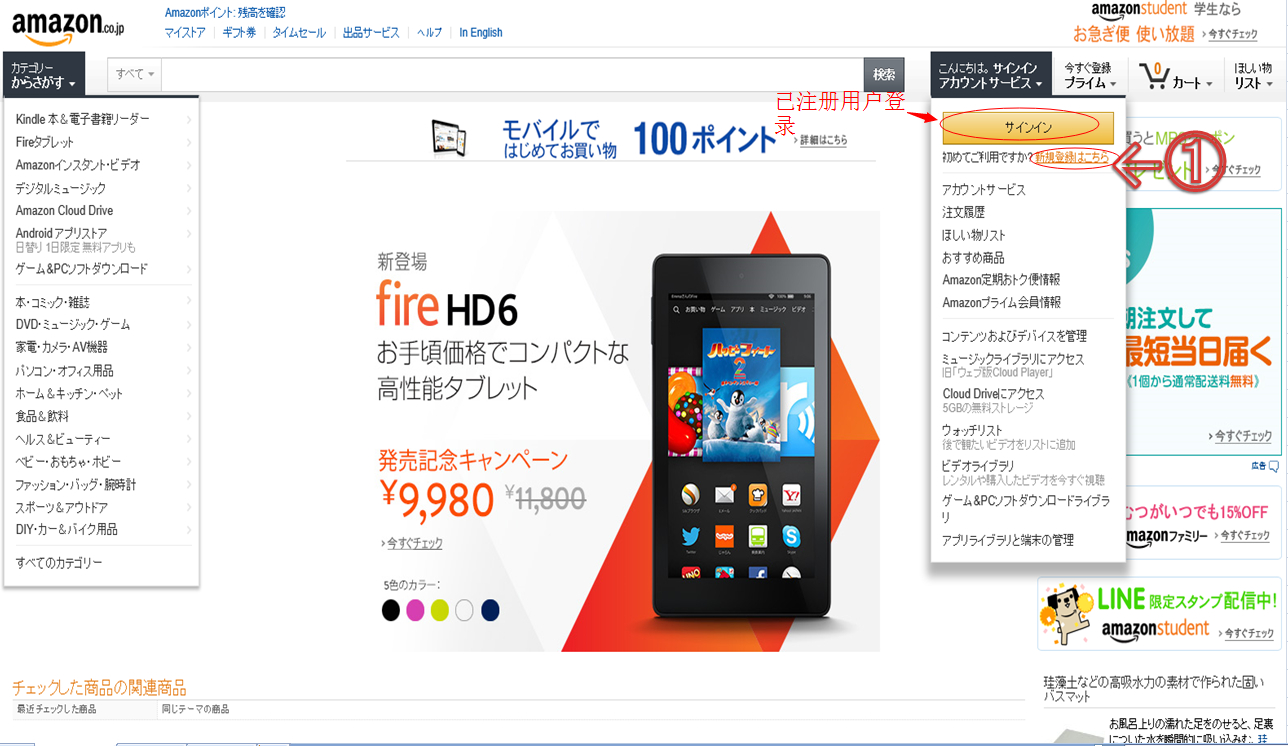
注:已注册用户可以直接点击黄色按钮登录
二、第二步 注册
注意:1、如需要片假名,我们提供几组供各位复制(复制您看的顺眼的一组就行):キムラ タクヤ,ナカイ マサヒロ,イナガキ ゴロウ,クサナギ ツヨシ,カトリ シンゴ,マエダ アツコ,オオシマ ユウコ,ハダノ マイ,スズキ リョウコ,ヒグチ マユミ
2、注册日本亚马逊的信息按照您常用的用户名密码邮箱等注册就行,没有具体的要求。
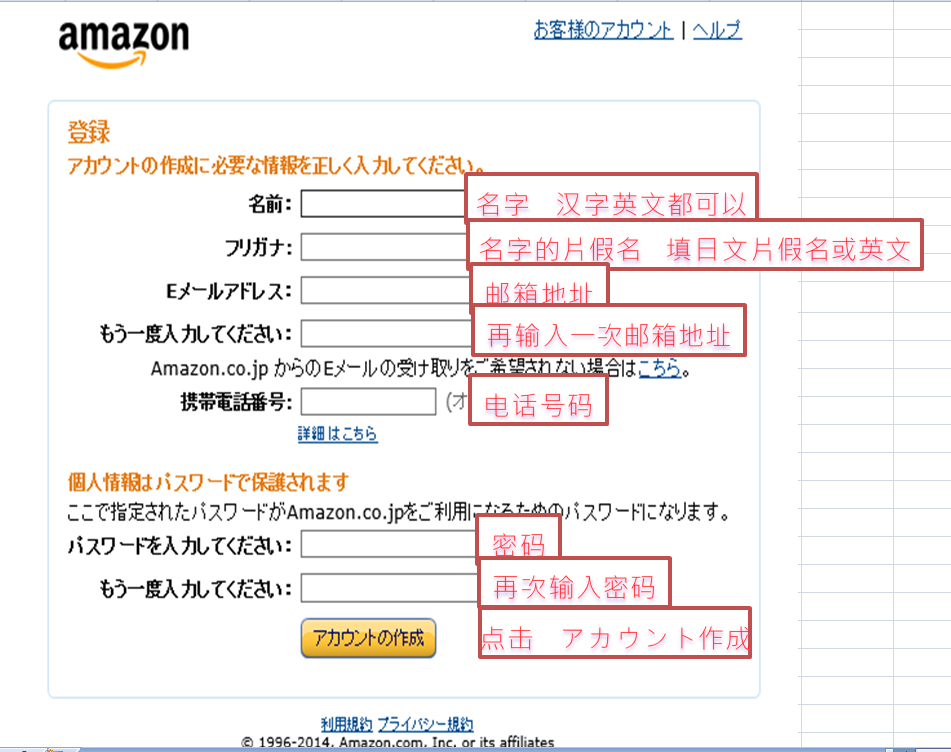
三、第三步 检索您想购买的物品
日亚可直接输入中文检索,如:尿不湿、卫生巾、眼药水等,也可以输入品牌搜索,这点非常方便。
输入--尿不湿(或者merries)--点击检索之后,界面如下:
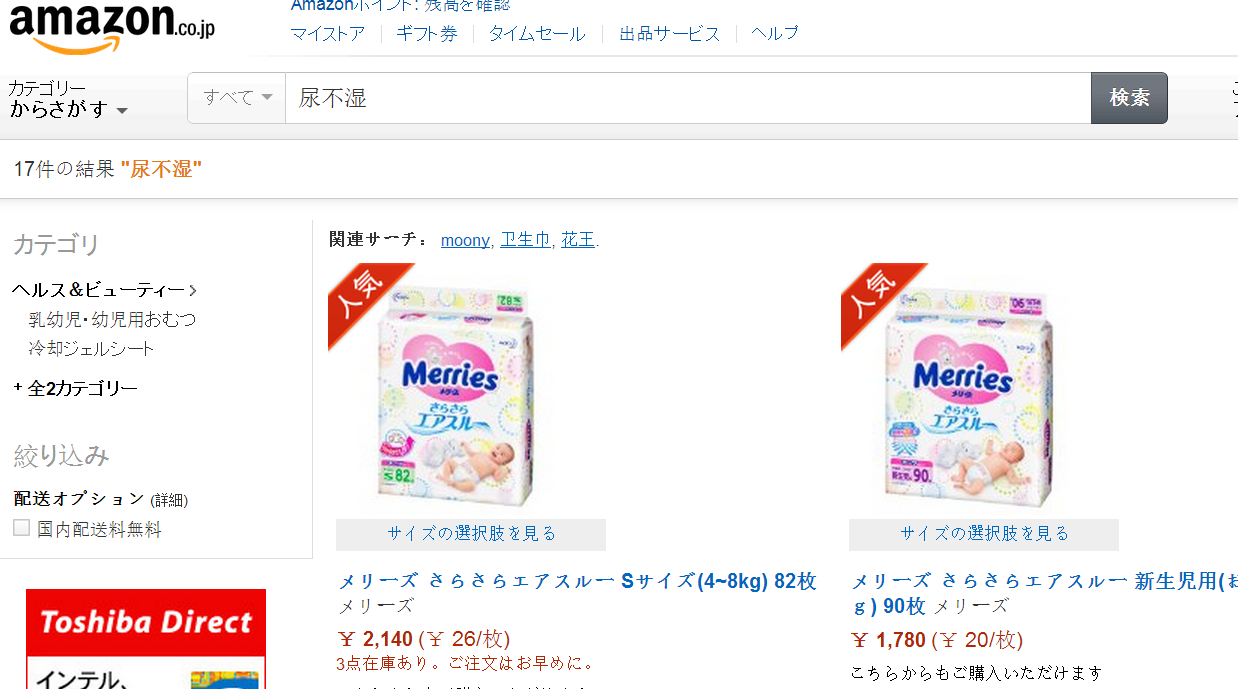
四、第四步 点击货物图片进入购买界面
点击货物图片进入购买界面(见下图),这里可以查看:
货物是否有货、经销商是谁(是日亚自营还是第三方)
确认型号、款式之后,点击“加入购物车(カートに入れる)”

五、第五步 选择进入柜台结算或编辑您的购物车
继上一步将您挑选的物品放入购物车之后,您有2种选择:编辑购物车(カートの商品を変更する)或者进入柜台结算(レジに進む)
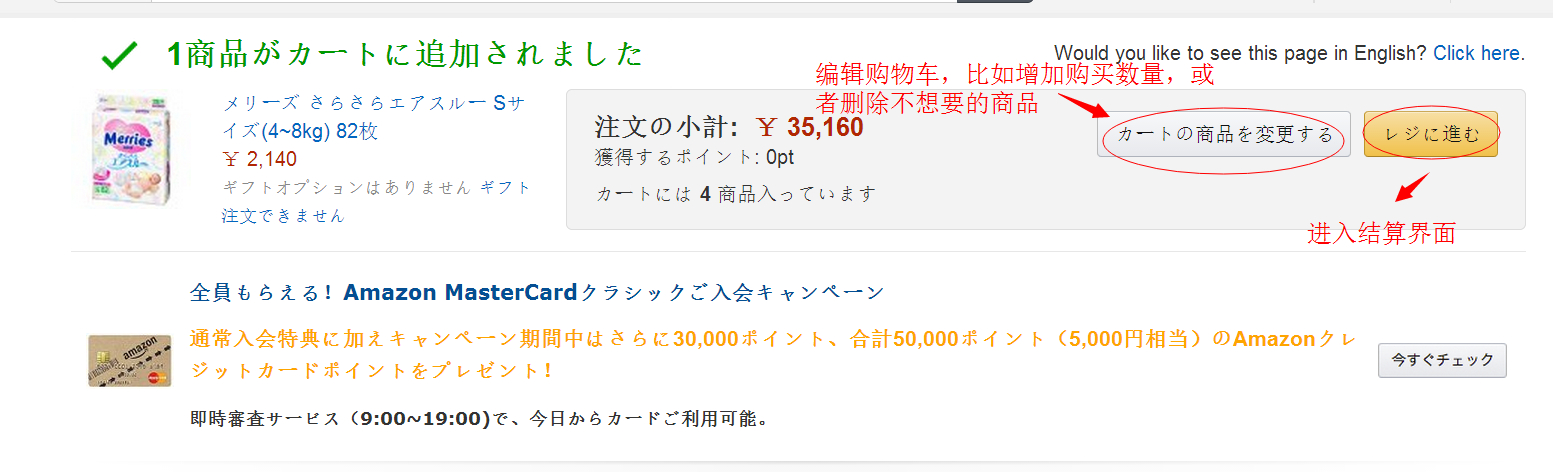
六 第六步 填写货物邮寄到仓库的地址
(1)标准写法
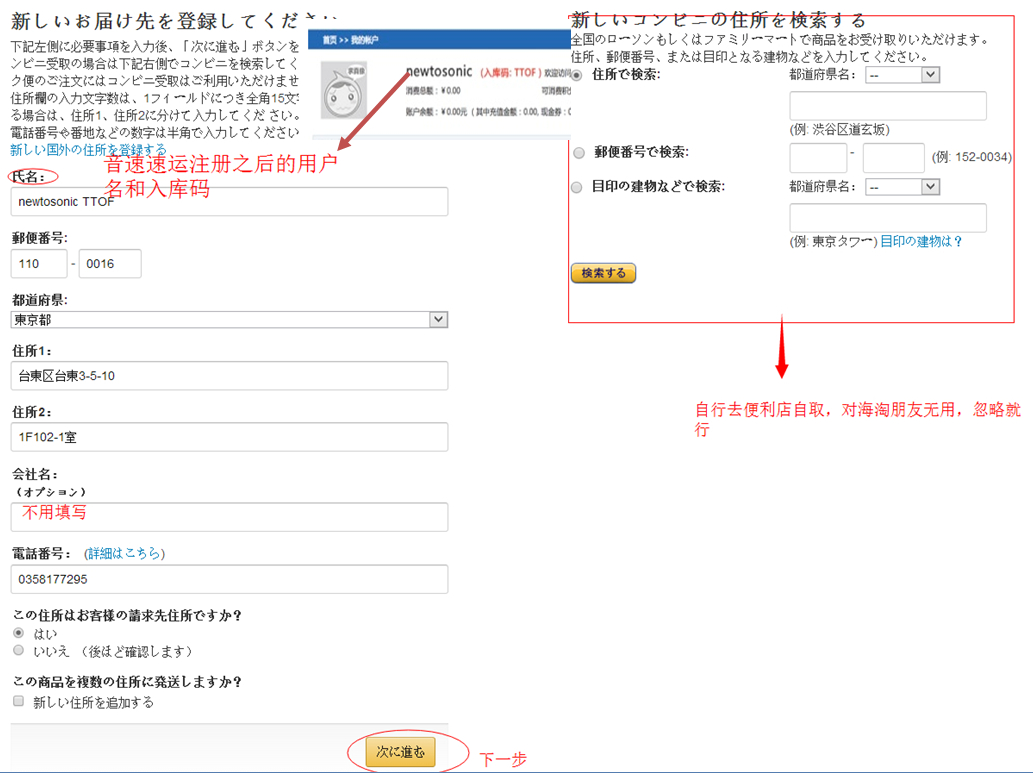
(2)有些购物网站会砍单(取消订单),这时候可以氏名写信用卡持卡人拼音,入库码写在住所2,如下填写避免砍单,并且我们也能及时入库
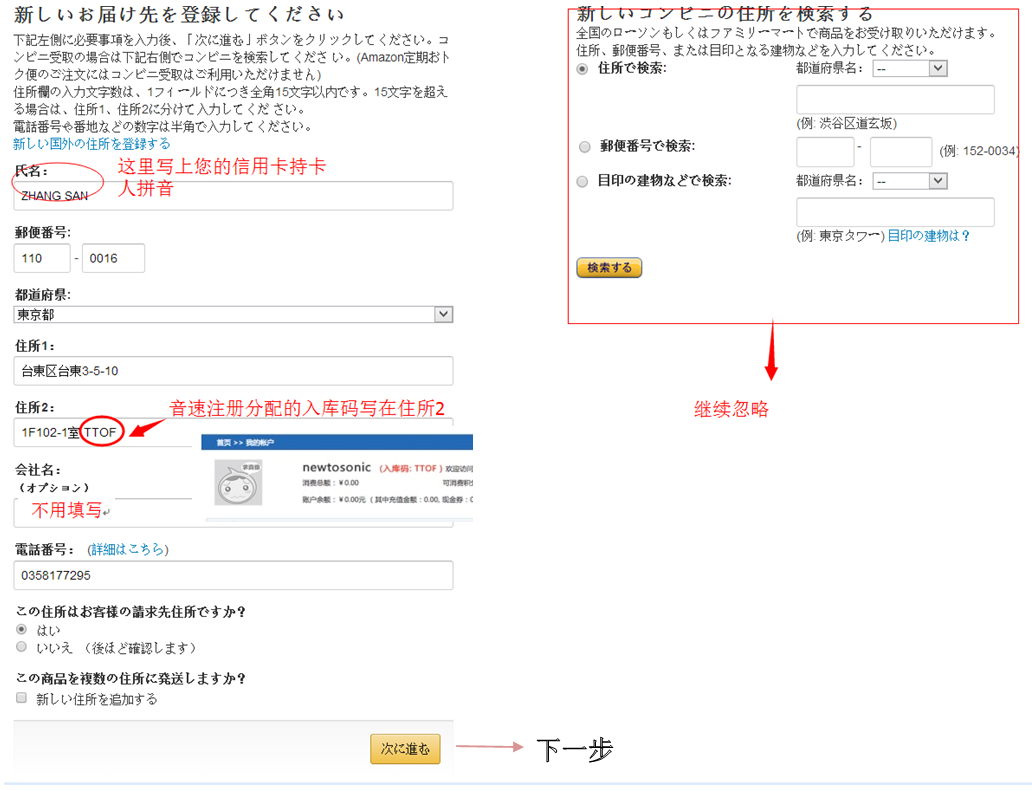
七、第七步 选择发货方式并再次确认购买货物的种类/数量(一般选择默认的通常配送即可)
请按照示例选择,以免产生不必要的费用
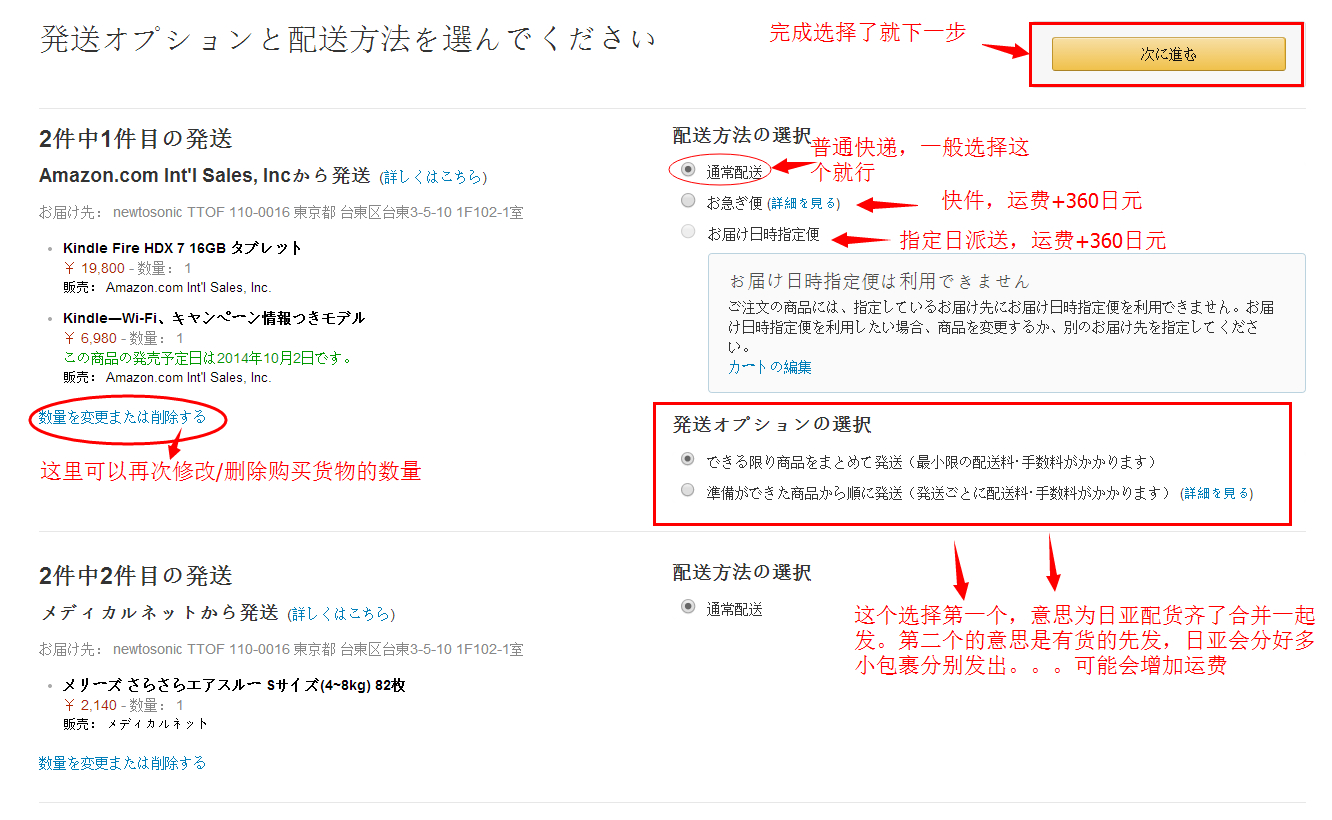
八、第八步 添加支付方式(信用卡支付)

九 第九步 确认订单--下单完成
注意先:在完成上面添加支付方式的步骤点击下一步后,日亚可能不会直接进入确认订单页面,会出来各类一系列的推销页面(主要是推广Prime服务)。请各位注意天下没有免费的午餐,最后都是年费3900日元。所以看见是和否大家尽量选择否(一般都是白色的按钮,不是黄色那个),拒绝就行,然后就跳转到最终的确认订单界面了
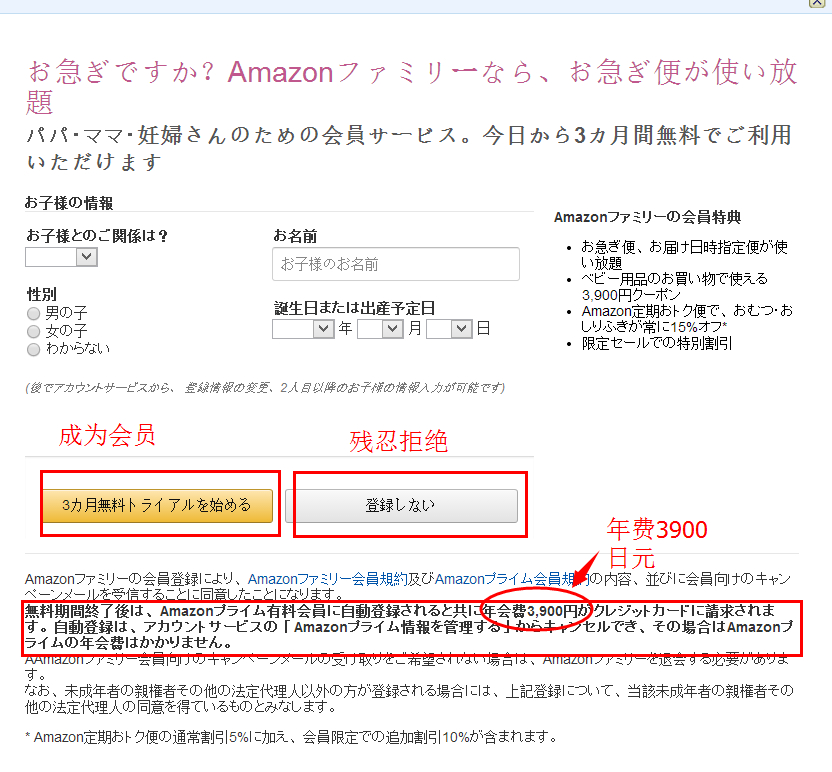
当然土豪随意,请忽略上面这段。
最后,确认订单页面,请再次确认:1、是否购买正确货物、数量及金额。2、是否填写对了我们的日本转运仓库地址。3、配送方式是否是“通常配送”(注意不要选择Amazonプライム無料体験配送方式,试用期过后会直接扣除年费3900日元)

这样,您就完成了您在日亚的购物之旅。之后您可以登录日亚账户--在“注文履歴”选项,查看您的订单状态。
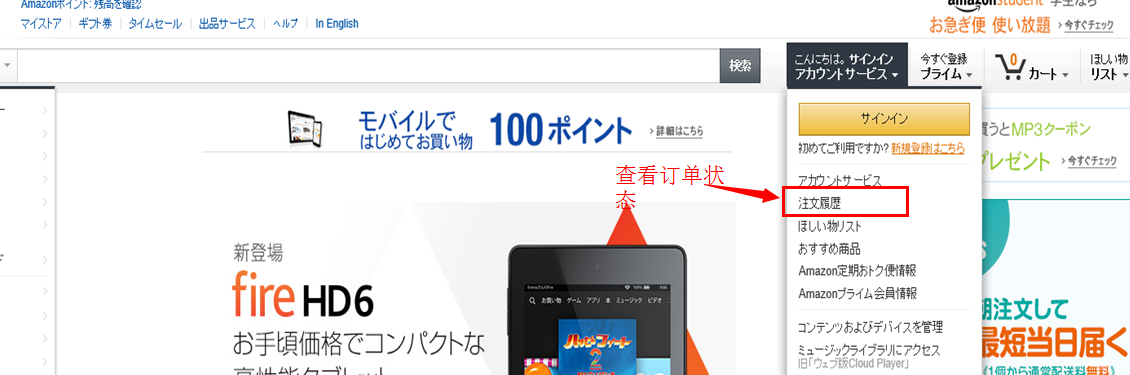
如果日亚发货了,您可以在我们音速速运系统里面做预报。具体参加我们主页“新手上路教程”:http://www.sonic-ex.com/single.aspx?catid=15
最后祝各位购物愉快!